데스크탑 및 온라인에서 비디오를 자르는 5 최고의 비디오 자르기 편집기
다른 경우에는 불필요한 내용을 제거하거나 측면에서 검은 색 막대를 제거하기 위해 비디오를 잘라야합니다. 비디오를 자르면 비디오 내의 영역을 간편하게 선택하고 그 밖의 모든 것을 제거 할 수 있습니다. 비디오 자르는 방법을 알고 있습니까? 사용하기 쉬운 것을 아십니까? 비디오 자르기 편집기?
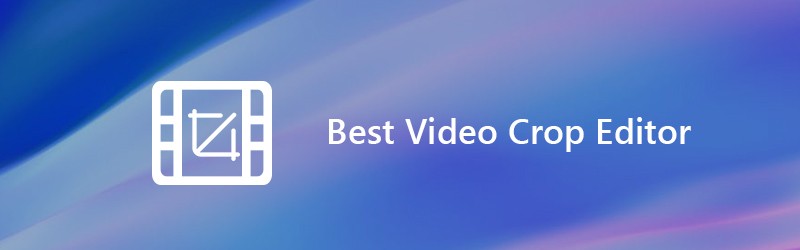
좋은 비디오 자르기 편집기가 있으면 쉽게 비디오를자를 수 있습니다. 그러나 많은 비디오 편집자가 비디오 자르기가 아닌 자르기 만 도울 수 있다는 것을 알 수 있습니다. 어떤 비디오 자르기 편집기를 사용해야하는지 모를 수도 있습니다. 이를 고려하여 여기이 게시물에서 우리는 5 최고의 비디오 자르기 편집기 무료 비디오 자르기 소프트웨어를 포함합니다. 원하는 것을 선택하여 비디오를자를 수 있습니다.
글을 쓰기 전에 게시물용 소프트웨어를 테스트하는 방법은 다음과 같습니다.
면책조항: 당사 웹사이트의 모든 콘텐츠는 당사 편집팀에 의해 작성되었습니다. 글을 쓰기 전에 우리는 주제에 대해 심층적인 조사를 합니다. 그런 다음 도구를 선택하고 테스트하는 데 1~2일이 소요됩니다. 우리는 장치 및 시스템 요구 사항, 기능, 사용 경험 등을 바탕으로 소프트웨어를 테스트합니다. 또한 테스트를 더욱 포괄적으로 만들기 위해 G2, Trustpilot 등과 같은 리뷰 웹사이트를 확인하여 참고용으로 실제 사용자 경험을 수집합니다.
1 부. Windows PC 및 Mac에서 비디오를 자르는 최고의 비디오 자르기 편집기
인터넷에서 쉽게 비디오를 자르는 데 도움이된다고 주장하는 무료 온라인 비디오 자르기 편집기가 많이 있지만, 첫 번째 부분에서는 최고의 비디오 자르기 소프트웨어를 진심으로 추천합니다. Vidmore 비디오 컨버터. 자르기, 자르기, 회전, 병합 등과 같이 자주 사용되는 많은 편집 기능을 제공하는 강력한 비디오 변환기 및 편집기입니다.
- 최대 4K, H.265 / HEVC 등의 업 스케일 해상도
- 비디오 노이즈를 제거하고 비디오 흔들림을 줄입니다.
- 비디오 효과를 자동으로 조정합니다.
- MP4, MOV, MKV, 3GP, FLV, SWF, MTS / M2TS, VOB, DVD 등을 향상시킵니다.
- 회전, 미러링, 자르기, 자르기, 병합, 워터 마크 등과 같은 비디오 효과를 편집합니다.

이 비디오 자르기 편집기로 비디오를 자르는 단계
1 단계. 무료 다운로드 비디오 자르기 편집기
이 비디오 자르기 편집기는 Windows 및 Mac 버전을 모두 제공합니다. 올바른 버전을 선택하고 다운로드 버튼을 클릭하여 컴퓨터에 설치할 수 있습니다.
2 단계. 동영상 추가
비디오 자르기 소프트웨어를 시작하고 "파일 추가"버튼을 클릭하여 자르려는 비디오를 추가합니다.

3 단계. 비디오 자르기
비디오를 가져온 후 비디오를 선택하고 "편집"버튼을 클릭하여 편집 창으로 들어갑니다. 자르기, 자르기, 회전, 효과, 향상 등과 같은 몇 가지 기본 편집 기능이 여기에 나열됩니다. 여기에서 "자르기"탭을 클릭하여 비디오 자르기를 시작할 수 있습니다.
마우스로 테두리 프레임을 조정하거나 값을 설정하여 자르기 영역과 위치를 조정할 수 있습니다. 이 비디오 자르기 편집기는 비디오의 검은 색 가장자리를 자르기 위해 확대 / 축소 모드를 설정하는 옵션도 제공합니다.

이 비디오 자르기 및 편집기는 내장 비디오 플레이어로 설계되어 자르기 결과를 미리 볼 수 있습니다. 자르기 결과가 만족 스러우면 "적용"을 클릭하여 작업을 확인합니다.
4 단계. 비디오 출력
모든 인기있는 비디오 및 오디오 형식을 지원합니다. "프로필"을 클릭하고 드롭 다운 목록에서 적합한 비디오 형식을 선택하십시오. 그런 다음 "변환"버튼을 클릭하여 잘린 비디오를 컴퓨터에 저장합니다.

다른 비디오 자르기 소프트웨어와 비교하여 비디오 자르기 편집기는 최상의 비디오 자르기 및 편집 경험을 제공 할 수 있습니다. 빠른 비디오 자르기 프로세스를 보장합니다. 더 중요한 것은 자르기 중에 이미지 또는 음질 손실이 없도록 보장한다는 것입니다.
2 부. 온라인 무료 동영상 자르기 편집자 4 명
첫 번째 비디오 자르기 편집기를 사용하면 컴퓨터에서 간편하게 비디오를자를 수 있습니다. 그러나 무료 온라인 솔루션을 선호하는 경우이 부분을 확인할 수 있습니다. 이 부분에서는 4 명의 훌륭한 온라인 비디오 자르기 편집기를 소개합니다. 온라인 비디오 자르기에는 더 많은 시간이 소요됩니다. 무료 온라인 동영상 자르기 도구는 주로 소형 동영상 용으로 설계되었습니다.
Kapwing 자르기 비디오
https://www.kapwing.com/crop-video
Kapwing 자르기 비디오 온라인에서 동영상을 무료로 자르는 데 도움이되는 매우 인기있는 온라인 동영상 자르기 도구입니다. 매우 편안한 비디오 자르기 경험을 제공 할 수있는 간결한 인터페이스로 설계되었습니다. 로컬 비디오를 업로드하거나 비디오 자르기 및 편집을 위해 온라인 비디오 URL을 붙여 넣을 수 있습니다. 무료 비디오 자르기 편집기이지만 전체 비디오 편집 프로세스 동안 성가신 광고가 표시되지 않습니다.
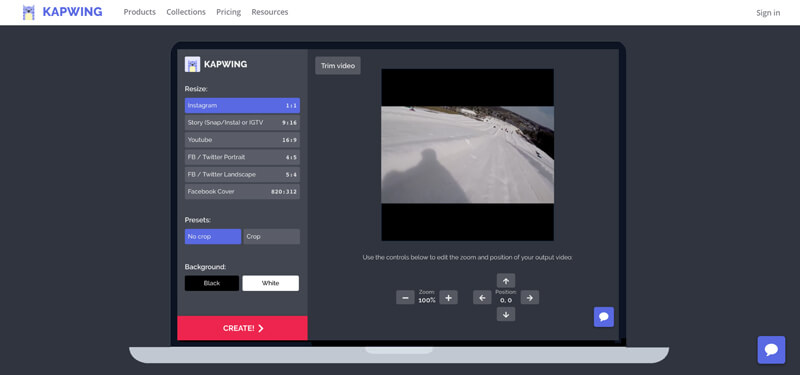
비디오 자르기
https://video-crop.com/
비디오 자르기 사용하기 쉬운 온라인 비디오 자르기 및 편집기입니다. 컴퓨터 또는 Dropbox, Google Drive 및 OneDrive에서 비디오를 업로드 할 수 있습니다. 필요에 따라 비디오를 자르거나 확대 / 축소하는 간단한 방법을 제공합니다. 그러나이 무료 동영상 자르기 사이트에는 몇 가지 광고가 있습니다.
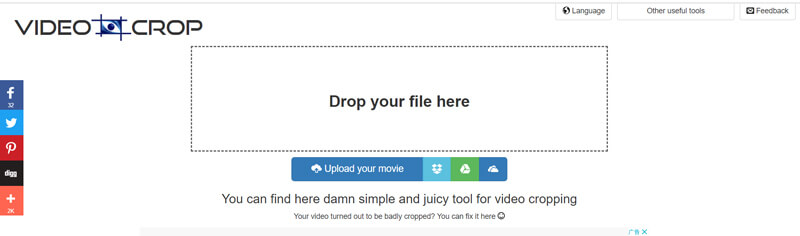
Clideo Crop 비디오
https://clideo.com/crop-video
Clideo Crop 비디오 비교적 강력한 무료 온라인 비디오 자르기 편집기입니다. 다른 온라인 비디오 자르기 소프트웨어와 비교하여 AVI, MPG, MP4, MOV, WMV 등과 같은 더 많은 비디오 형식을 지원할 수 있습니다. 대부분의 온라인 비디오 편집 도구는 MP4 와만 호환됩니다. 컴퓨터 나 휴대폰에 아무것도 다운로드 할 필요가 없습니다.
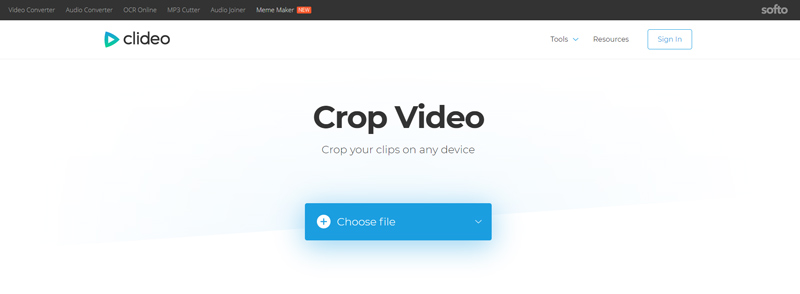
이 무료 비디오 자르기 및 편집기는 개인 정보에 더 많은 관심을 기울입니다. 업로드 된 파일은 높은 수준의 보안으로 보호됩니다. 또한 빠른 비디오 업로드 및 자르기 속도를 제공 할 수 있습니다.
Ezgif 온라인 비디오 자르기 도구
https://ezgif.com/crop-video
Ezgif 온라인 비디오 자르기 도구 비디오 파일을위한 매우 간단한 온라인 자르기 도구입니다. MP4, WebM, AVI, MPEG, FLV, MOV, 3GP 및 기타 비디오 형식을 지원합니다. 비디오의 불필요한 부분을 잘라 내기 위해 신뢰할 수 있습니다. 또한 비디오 사각형, 4 : 3, 16 : 9, 3 : 2 등을 만들 수 있습니다. 최대 파일 크기는 100MB입니다. 비디오 미리보기의 품질이 떨어질 수 있지만 출력에는 영향을 미치지 않습니다.
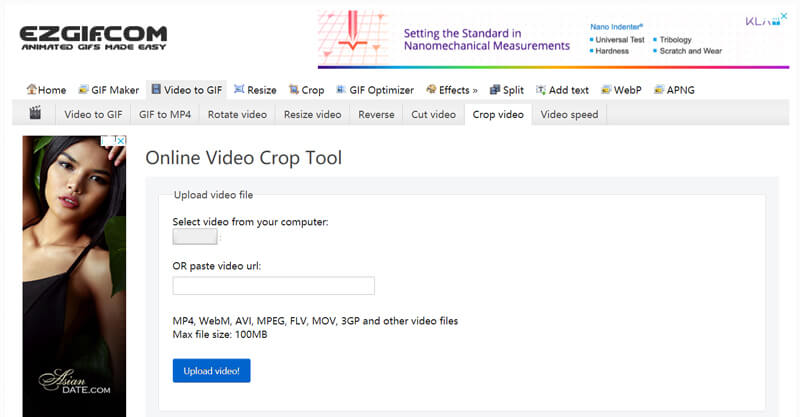
결론
이 페이지에서 주로 비디오 자르기 편집기에 대해 이야기했습니다. 동영상 자르기에 도움이되는 5 가지 훌륭한 동영상 자르기 도구가 공유됩니다. 우리는 여전히 강력한 Vidmore 비디오 컨버터 비디오를 자르십시오. 온라인 비디오 자르기 소프트웨어는 너무 많은 시간이 소요되기 때문입니다. 모든 비디오 형식을 지원할 수 없으며 최대 파일 크기가 있습니다.
비디오 팁


